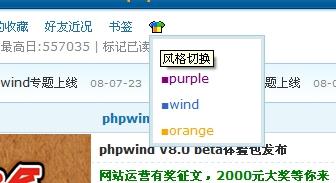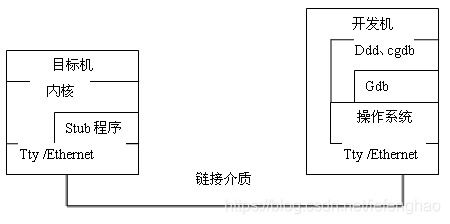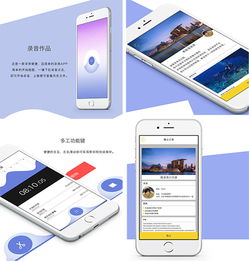word怎么剪裁图片,怎样在word中剪切图片
Word可以通过以下步骤剪裁图片:。
。
1. 选择要剪裁的图片,单击“格式”选项卡。
。
2. 在“格式”选项卡中,单击“剪裁”按钮。
。
3. 用鼠标拖动图片的边缘或角落,将其剪裁到所需的大小和形状。
。
4. 单击“剪裁”按钮或按“Enter”键以应用剪裁。
。
5. 如果需要调整剪裁后的图像,可以再次单击“剪裁”按钮并对其进行修改。
。
6. 单击“保存”以保存剪裁后的图像。"。
word怎么裁剪
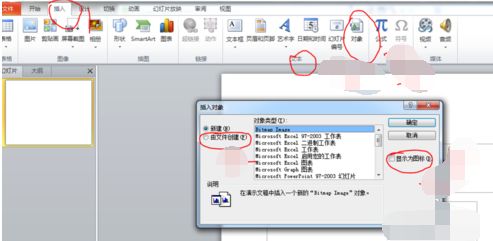
方法一:工具裁剪法
1、选中需要裁剪的图片,此时系统自动展开“图片”工具栏。
注意:如果“图片”工具栏没有展开,执行一下“视图→工具栏→图片”命令即可。
2、单击其中的“裁剪”按钮,此时鼠标变成剪刀状。
3、将鼠标移至图片四角控制点,按住左键推拉至合适位置后,松开鼠标即可
注意:如果对裁剪的效果不满意,可以单击工具栏上的“重设图片”按钮,即可让图片恢复原状,然后重新裁剪。
方法二:设置裁剪法
1、选中需要裁剪的图片,执行“格式→图片”命令,打开“设置图片格式”对话框。
2、切换到“图片”标签下,设置好“裁剪”选项下面的“左、右、上、下”需要裁剪掉的尺寸,确定返回即可。
注意:如果对裁剪的尺寸不满意,除了采取上述方法恢复外,再次打开“设置图片格式”对话框,在“图片”标签下,单击“重新设置”按钮也可以重新设置裁剪尺寸。
怎样在word中剪切图片

在word中插入图片后,有时需要是对其进行裁剪,删除不需要的部分。
应该怎么办呢?在word2007中,这种操作是很容易做到的。
打开word2007,插入一张漂亮的图片。
双击这张图片,word上面菜单栏会新增一个“格式”选项卡,点击“裁剪”。
这时在图片的周围会出现一个四角是黑色折线的边框,边框的边上中点都有较粗的黑线。
当把鼠标放在这些黑色折线或黑线上时,光标会变成一个类似菱形的形状。
在这些折线或者中点黑线上单击鼠标左键,并按住鼠标左键不放拖动。
拖动到合适的位置放开即可。
word文档如何剪切图片
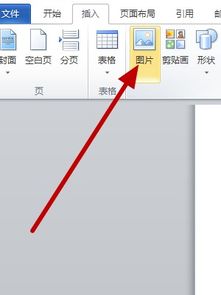
word怎么裁剪图片?这个视频告诉你!办公软件必备实用小技巧。 (随机推荐阅读本站500篇优秀文章点击前往:500篇优秀随机文章)